如何使用publisher改变字体的大小及颜色,如何使用uliher改变字体的大小及颜色,uliher是杂志小说等的改编编辑软件,在使用过程中常常遇到改变字体的大小及颜色,这里说一下如何使用ulihe......
2023-03-15 122
在publisher中提供了多种内置的配色方案,如果这些内置的配色方案无法满足需求,还可以根据实际需要设计自己想要的配色方案。
创建“答谢证书”出版物后,点击设置出版物格式下方的配色方案选项卡
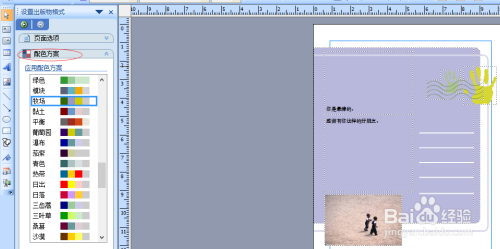
如果要自己设计配色方案,则点击“自定义配色方案”
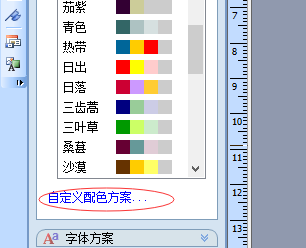
系统弹出新增配色方案窗口,在设置好配色后,输入方案名称,再点保存按钮。
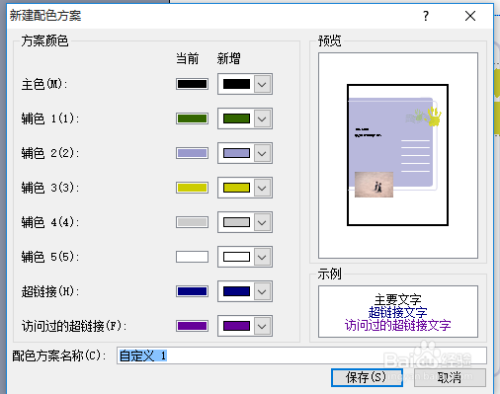
刚才新建的配色方案就会出现在配色方案列表中,选中它,进行应用即可。
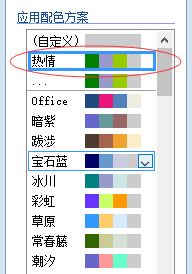
在创建出版物时,如果无法很快找到所需模板,可以采用搜索的方式。例如我们要搜索答谢证书,只需在搜索模板右侧文本框中输入相应内容

再按回车,系统就会自动搜索,并将搜索结果显示出来。
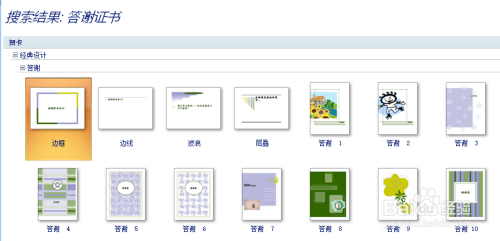
对搜索范围我们也可以根据自己需要设定。
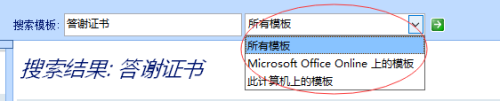
以上方法由办公区教程网编辑摘抄自百度经验可供大家参考!
标签:
相关文章

如何使用publisher改变字体的大小及颜色,如何使用uliher改变字体的大小及颜色,uliher是杂志小说等的改编编辑软件,在使用过程中常常遇到改变字体的大小及颜色,这里说一下如何使用ulihe......
2023-03-15 122

Publisher软件如何制作一份“十字图案”菜谱,Puliher软件如何制作一份“十字图案”菜谱呢?小编就带大家来了解一下:......
2023-03-15 113

Publisher软件如何绘制一个“太阳形”图形,Puliher软件如何绘制一个“太阳形”图形呢?小编就和大家来分享一下:......
2023-03-15 167